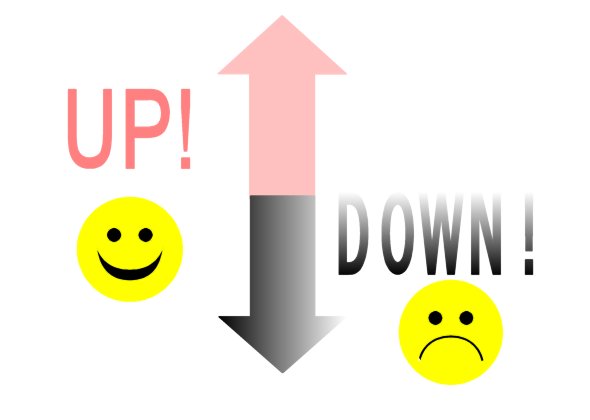
アナリティクスに追加しよう
サブブログを立ち上げたら
記事を書く?
もちろんそれも必要ですが
Googleの設定も済ませておきましょう。
正直アナリティクスなんて
ほぼ放置状態。
弱小ブログがそれで何する?
同感でございます。
でも、メインブログは登録してるでしょう?
していない?
それはアカンで!
メインは登録しているからサブはいらない?
それもアカンで!
兄弟は平等に扱わなきゃね。
と言うわけで、この通りにやったら簡単だから
いくで~!
アナリティクスサイトでの設定
アナリティクス画面の左下にある管理>+プロパティを作成


ウェブを選択(デフォルトではここにチェックが入っています)
下の方に有る【続行】をクリック


プロパティーの設定に必要事項を記入
URLの部分はhttp またはhttpsをプルダウンで選択します。
これ、好きな方じゃないですからね。念のため。
そそっかしいので枠内にhttpsから記入したら
Googleに怒られました。ご注意ください。
三回間違えるとバンだからね(嘘です。脅かしただけ)
一番下に有る【作成】をクリックすると
右のような画面になります。
コードが表示される部分が有り、
普通はこれを設定画面に貼り付けます。
はてなブログは、トラッキングIDを
指定の場所に貼り付けるだけ。
楽です。


はてなブログで設定
まず最初にサブブログに切り替えてくださいね。
メインブログでは既に設定してあるので
トラッキングIDを入れる部分が
空白じゃないので気づきますが、
焦ります。
ダッシュボード>設定>詳細設定>解析ツール
※結構下の方に有ります
Google Analytics埋め込みのところにトラッキングIDを。
今更ですが間違えないようにコピペ推奨!
変更忘れるべからず! 結構忘れがち。


アナリティクスで確認
アナリティクス>ホーム
全てのアカウントの部分がサブブログのブログ名になっています。
ウェブサイトのデータ右▼でプルダウンさせると
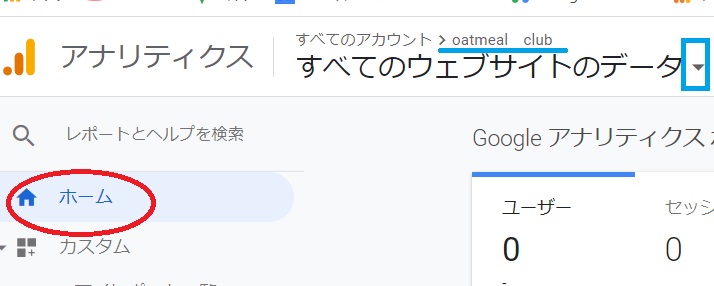
赤い🔲にはアカウントが表示されています。
プロパティーとアプリには2つのブログ名が。
アナリティクスのデータはブログを切り替えて
確認します。
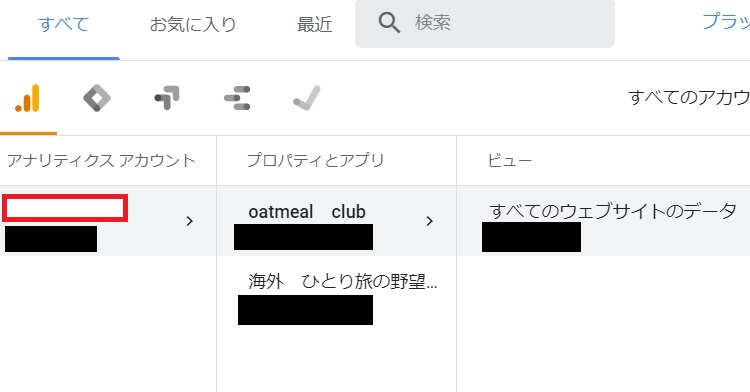
2つのブログ名が表示されていますよね。
ここに表示されていなかったら
どこか間違っているので
落ち着いて確認してくださいね。
ひとこと
この手の説明には自信が有ります。
聡明だから?ちゃうちゃう!
設定とか、詳しくないので
自分がわかるように書いているからです。
難しい言葉とか一切なしで
設定とか苦手な人でも
わかると思います。
後から見直すとわからなくなるので
スクショを撮りながら設定しながら書きました。
推しです!
もう一つ。
関西生まれでも関西育ちでもありませんが
大阪弁を多用しています。
ダメとか違うとか言うより
アカンで!の方がピンとくる気がします。
関西の人から見たら、逆にアカンかな?
アナリティクスに興味のない皆様
関西弁のくだりが本日のツッコミポイントです。